大番茄操作win7移动硬盘分区_win7移动硬盘分区的办法?
发布日期:2016-10-19 作者:老友系统 来源:http://www.g9yh.com
移动硬盘是以硬盘为存储介质,在计算机之间交换大容量数据,强调便携性的存储设备。许多win7 64位旗舰版网友在电脑硬盘都会选中购买移动硬盘来增加电脑容量,可是在win7移动硬盘怎样分区呢?其实办法很普通的硬盘分区办法差不多,接下来请我们跟小编一起来学习一下win7移动硬盘分区的办法。
具体办法如下:
1、首先使用usb数据线将移动硬盘连接到电脑,如果是台式请连接机箱后方的usb接口,前面板的接口大概会因为供电不足而分区失败;

2、移动硬盘连接上以后,在桌面右键打开打开计算机打开菜单,选中“管理”;
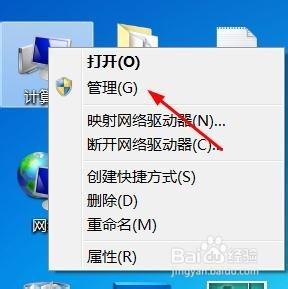
3、进入计算机管理后,打开存储下方的“磁盘管理”,可以看到右侧窗口中的硬盘多出了一个“磁盘1”,这就是移动硬盘了;

4、右键打开“磁盘1”打开菜单,选中“压缩卷”;

5、显示“正在查询卷”,稍等一会儿;

6、打开压缩窗口后,在“写入压缩空间量”中设置第一个硬盘分区的容量大小,然后打开“压缩”;
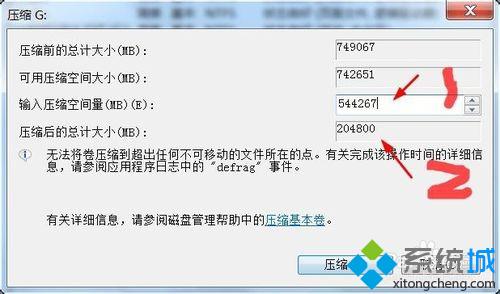
7、压缩好后,主分区就压缩好了,然后右键打开未分配的部分打开菜单,选中“新建简单卷”;
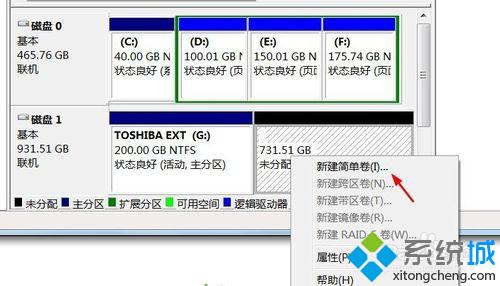
8、打开“下一步”;

9、设置盘符,建议使用默认设置,打开下一步;
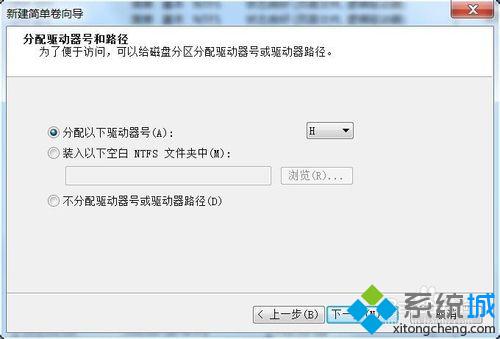
10、文件系统可以选中,nTFs 电脑用的分区类型,exFAT手机使用的分区类型,要otg连接手机那就格式成这个格式,手机可以读到硬盘的这格式类型中的文件;
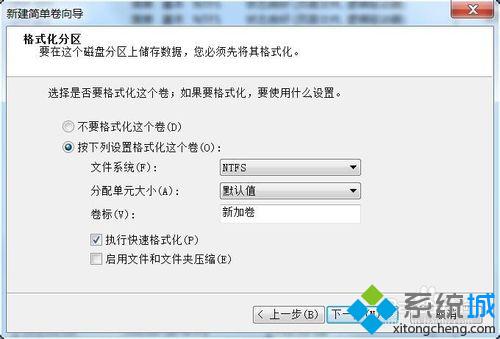
11、打开完成,等待解决成功后继续对未分配的分区再次分区便可。
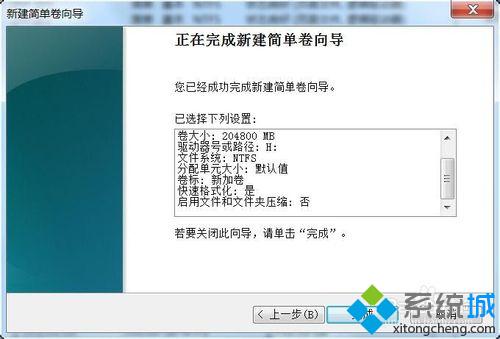
以上就是win7移动硬盘分区的办法的全部内容了,有不熟悉移动硬盘怎样分区的朋友可以参考一下本教程,希望能处理我们的问题。
热门教程资讯推荐
- 1技术员为你win10系统玩《热血无赖》游戏突然闪退的教程
- 2笔者还原win10系统打不开ps软件的教程
- 3如何还原win10系统进入待机出现蓝屏的方案
- 4技术员修复win10系统磁盘都不见了的步骤
- 5主编研习win10系统开机时出现windows setup的步骤
- 6大神传授win10系统资源管理器不显示菜单栏的步骤
- 7大神详解win10系统安装framework4.5失败的教程
- 8传授win10系统打开Excel提示“配置标识不正确,系统无法开始服务
- 9细说win10系统玩极限巅峰游戏出现闪退的方案
- 10大师处理win10系统无法切换到搜狗输入法的技巧
- 11老司机细说win10系统出现sgtool.exe应用程序错误的方法
- 12技术员操作win10系统桌面图标变成一样的步骤